CapCut ha una filigrana? Bene, se sei in CapCut, saprai che ci sono due posti diversi in cui viene aggiunta una filigrana. In questo articolo ti illustrerò entrambi questi aspetti e come risolverli. Quindi iniziamo!
Parte 1. CapCut ha una filigrana
CapCut è un popolare strumento di editing video per telefoni iOS e Android. E ora ha anche versioni per desktop. Quindi, puoi anche modificare video in CapCut su Windows o Mac. È diventata un'app di editing tutto in uno che ti consente di creare video straordinari per piattaforme come TikTok, Instagram e YouTube.
Se sei in CapCut, ci sono due posti diversi in cui aggiunge una filigrana ai tuoi video: uno alla fine di ogni video e uno in un modello. Il primo tipo sono le due seconde parti aggiunte alla fine del video che mostrano il logo CapCut. E puoi anche aggiungere o modificare il tuo testo personalizzato qui se desideri includerne uno. Per questo puoi rimuoverli facilmente. Non preoccuparti, ti insegneremo passo dopo passo come rimuovere entrambi i tipi di filigrane da CapCut.
Parte 2. Come rimuovere la filigrana CapCut
Come molti strumenti di editing video gratuiti, CapCut ha la filigrana aggiunta ai video creati su di esso. Sebbene possa essere positivo per il loro marchio, molti creatori lo trovano fastidioso e vogliono eliminare la filigrana CapCut. E a differenza di molte altre piattaforme di editing, CapCut offre modi per rimuovere la filigrana gratuitamente. Quindi, non è necessario eseguire l'aggiornamento a una versione premium per raggiungere questo obiettivo. E ti insegneremo prima il modo più semplice.
1. Utilizza le funzionalità di modifica integrate
1. Per le filigrane alla fine
Apriamo CapCut e tocchiamo nuovo progetto. Se scegliamo un video a caso, puoi vedere alla fine di questo video che aggiungono il loro logo proprio alla fine. Se desideri rimuoverlo, tutto ciò che devi fare è semplicemente toccarlo e premere Eliminare e proprio così puoi esportarlo e non c'è più.
Un'altra scorciatoia è che puoi disattivare il finale predefinito una volta per tutte. Basta andare alla home page, fare clic su Impostazioni. Quindi scarta il finale predefinito.
2. Per le filigrane nei modelli
Un altro posto in cui aggiungono la filigrana è anche su tutti i modelli. Molti creatori adorano utilizzare i modelli CapCut poiché ti farà risparmiare tempo e creerà lo stile simile che cerchi su TikTok. Pertanto, quando tocchi i modelli in CapCut e scegli un paio di video, verrà generato un video basato su questo modello con una filigrana in alto a destra. Come sbarazzarsi allora di questo tipo di filigrana?
Tutto quello che devi fare è colpire Esportare in alto a destra. Vedrai un'opzione che dice salva e condividi senza filigrana. Questo ti porterà automaticamente a pubblicare su TikTok ma la cosa bella è che non dobbiamo necessariamente pubblicarlo. Quindi, verrà visualizzato questo video qui, lo selezionerò successivamente qui e lo salverò nelle bozze. Questo è un altro modo in cui puoi rimuovere quella filigrana.
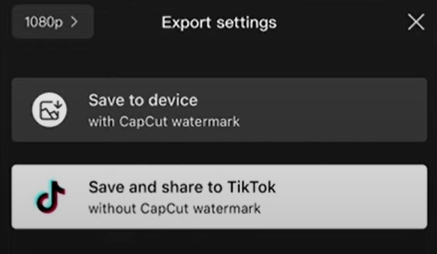
2. Utilizzare un dispositivo per la rimozione della filigrana
Se non riesci a modificarli in CapCut, puoi anche utilizzare un dispositivo di rimozione o un editor di filigrana per raggiungere questo obiettivo. Qui ti consiglieremo due strumenti utili.
AVAide Video Converter
Ci piacerebbe consigliare AVAide Video Converter se desideri rimuovere direttamente la filigrana dai tuoi video CapCut. Può aiutarti a ritagliare facilmente le filigrane dai video.

PROVALO GRATIS Per Windows 7 o successivo
 Download sicuro
Download sicuro
PROVALO GRATIS Per Mac OS X 10.12 o successivo
 Download sicuro
Download sicuroAVAide Video Converter è un software di editing video per principianti che ti consente di modificare i video immediatamente. Avere questa applicazione sul desktop potrebbe effettivamente farti risparmiare molto tempo per la conversione e la modifica di base. Questa applicazione supporta più formati, quindi puoi eseguire tutte le modifiche in un unico posto. E ha anche un convertitore integrato e un creatore di collage.
Tutto quello che devi fare è importare il tuo video nel software. Puoi fare clic direttamente sulla parte finale con filigrana ed eliminarli. Oppure usi Raccolto. Quindi puoi ridimensionare il video per ritagliare la filigrana dal video.
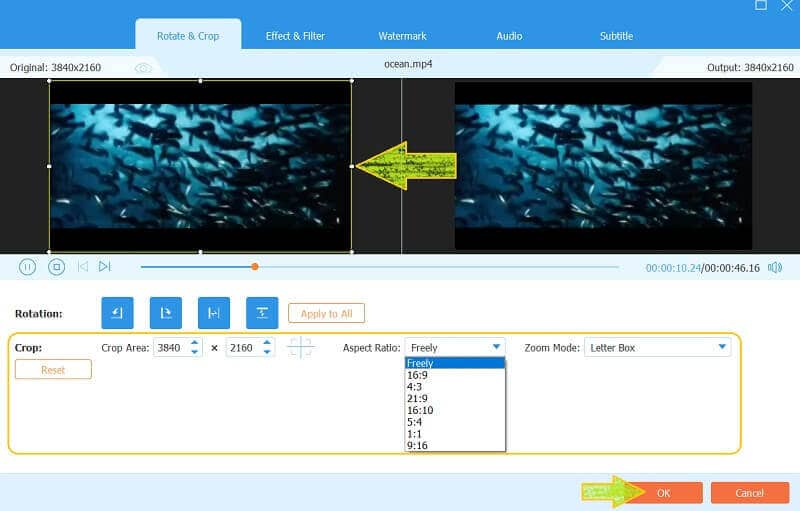
iMyFone
iMyFone è un altro software che permette di rimuovere firme o loghi da video e immagini. Questa è un'applicazione all-in-one basata su Al in cui rimuove le filigrane dai video senza rendere l'immagine sfocata. Offre una prova gratuita una volta effettuata la registrazione. Ma dopo la prova gratuita dovrai pagare per l'utilizzo futuro. È anche facile da usare. Non è necessario ritagliare o ridimensionare poiché rileverà automaticamente la filigrana e la cancellerà.
Passo 1Scarica e installa prima il software sul tuo computer. Avvialo e importa il video.
Passo 2Una volta importato il video, apparirà automaticamente uno strumento di selezione. Quindi trascina e ridimensiona la casella finché non copre la filigrana. Quindi quando vai all'anteprima, la filigrana verrà automaticamente cancellata.
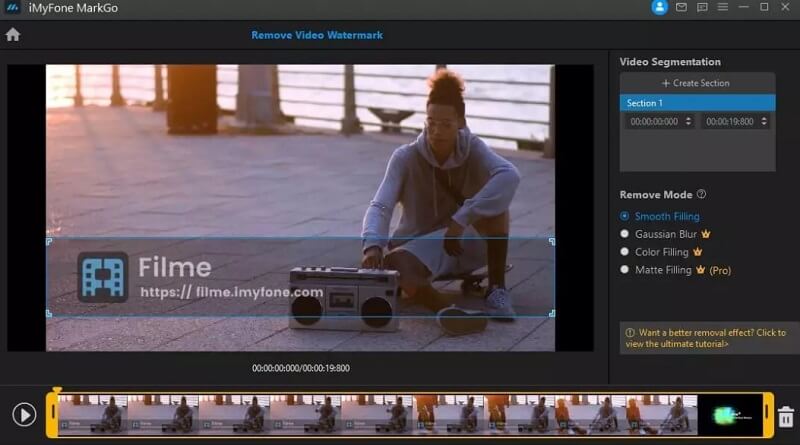
Passaggio 3Clicca su Esportare pulsante per vedere il filmato.
Parte 3. Domande frequenti sulla filigrana CapCut
Come rimuovere la filigrana TikTok in CapCut?
Inizia scaricando il video contenente la filigrana TikTok. Quindi su CapCut, vai alla funzione Ritaglia. Regola i bordi per ritagliare in modo efficace la filigrana TikTok dal fotogramma video.
Come aggiungere modelli CapCut da TikTok?
Trova un video su TikTok con CapCut scritto sopra la descrizione del video. Fare clic sul pulsante Prova questo modello. Tocca Usa modello in CapCut, quindi puoi andare su CapCut e aggiungere questo modello per la modifica.
Perché i miei modelli CapCut vengono ora visualizzati?
Ci sono diversi motivi. Controlla la tua versione. La tua app potrebbe non essere la versione più recente. Oppure puoi reinstallare l'app se il metodo precedente non funziona.
Spesso abbiamo bisogno di rimuovere filigrane di marca indesiderate da un video, indipendentemente dal fatto che tu stia utilizzando CapCut o altri strumenti di modifica. Qui abbiamo discusso le strategie più efficaci per rimuovendo la filigrana CapCut dai tuoi video. Non è necessario pagare un solo centesimo per eliminare la fastidiosa filigrana. Speriamo che questo articolo possa aiutarti a risparmiare tempo e grazie per aver letto!
Il convertitore multimediale più completo per convertire video, audio e DVD senza perdita di qualità.




